iCloudアクティベーションロックのロックを解除する方法[ビデオガイド2022]
電話のセキュリティは、個人、個人、および公式のほとんどすべての詳細が含まれているため、最近重要になっています。 Appleは最高のセキュリティシステムを備えており、iCloudActivationLock機能がAppleデバイスを処理します。 あなたはあなたの電話を保護しましたが、今はパスワードを覚えておらず、iCloudアクティベーションで立ち往生して画面のロックを解除します。 どのように進めますか?
iPhoneを購入して、すぐに使い始めたい場合はどうすればよいですか。 できればいいのですが、デバイスがiCloudアクティベーションのロック解除を探しているのでできません。 iCloudアクティベーションロックのロックを解除する方法の詳細については、準備ができています。
パート1:iCloudアクティベーションロックに関する基本的な知識
iCloudアクティベーションロックとは何ですか?
アクティベーションロックは、iPhone、iPad、iPod、またはApple Watchが盗まれたり紛失したりした場合に、他の人が使用できないようにするために開発されました。 iCloudアクティベーションロックのサービスを利用するには、iPhoneがiPhone 4S、5、5C、5S、SE、6、6S、または6S+である必要があります。 iOS 7以降のバージョンの電話の場合、iPhoneの電源を入れると、アクティベーションロックが自動的に有効になります。
iCloudアクティベーションロックは何に使用されますか?
iCloudロックは基本的に個人の電話のセキュリティが悪用されないようにするためのものであり、あなたの詳細は安全です。 Appleデバイスで「iPhoneを探す」機能を有効にすると、AppleのアクティベーションサーバーがAppleIDを保存します。 今後、電話の電源がオフになるか、デバイスの消去やデバイスの再アクティブ化などのアクションを実行すると、デバイスはiCloudアクティベーションのロック解除を要求します。
自分の電話がiCloudアクティベーションロックされていることをどうやって知ることができますか?
iPhoneまたはその他のAppleデバイスを誰かから購入する場合は、Appleデバイスが前の所有者のアカウントにリンクされていないことを確認する必要があります。 安全を確保するために、自分で確認することができます。 確認する方法はXNUMXつあります。
1.あなたは訪問することができます https://icloud.com/activationlock 任意のコンピュータまたはMACから、デバイスの現在のアクティベーションロックステータスを確認します。
2.以下の手順に従って、iPhoneデバイスを手間をかけずに使用できることを確認します。
1)デバイスの電源を入れ、スライドさせてロックを解除します。
画面にパスコードロック画面が表示されている場合、またはホーム画面が表示されている場合は、購入したデバイスは消去されていません。 販売者は、[設定]>[一般]>[リセット]>[すべてのコンテンツと設定を消去]に移動します。 販売者が使用するために電話を渡す前に、電話をクリアするようにしてください。
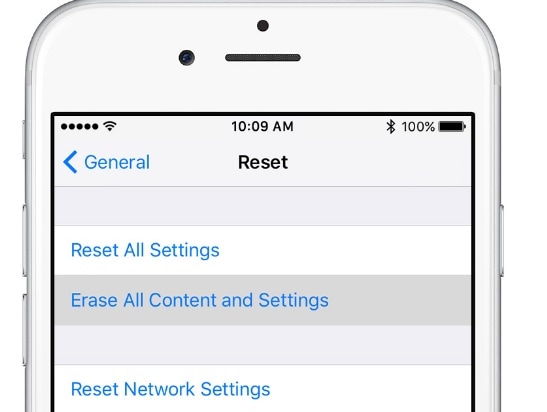
2)デバイスをセットアップします。
言語、国を選択し、ネットワークに接続すると、デバイスはアクティベーションを開始します。 デバイスが前の所有者の入力を求めるプロンプトを表示した場合
Apple IDとパスワード、デバイスは以前に使用されたアカウントにリンクされたままです。 販売者に戻って、パスワードを教えてもらうように依頼する必要があります。 Appleデバイスの前の所有者が見つからないか存在しない場合、販売者は次のURLにアクセスしてデバイスの削除を試みることができます。 https://www.icloud.com/find.

これが完了し、デバイスの電源を入れるときに「iPhone / iPad / iPodをセットアップする」というプロンプトが表示されると、デバイスを使用する準備ができていることがわかります。
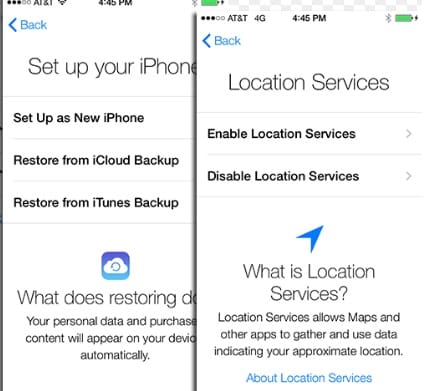
ただし、一部の販売者は脱獄を試みる可能性があり、これによりデバイスの保証が妨げられる可能性があります。そのため、評判の良い会社からiCloudアクティベーションのロックを解除する必要があります。
パート2:便利なツールでiCloudのロックを解除する方法– DrFoneTool
iCloudのロックを解除する最も信頼できる方法は、DrFoneToolのようなツールを使用することです– 画面ロック解除(iOS)。 このツールは、保証された結果を提供し、ユーザーを満足させることを確実にします。 面倒なことなくこれを使用する方法を教えてください。

DrFoneTool –画面のロック解除
数分でiCloudアクティベーションロックのロックを解除します
- iTunesなしでiCloudアクティベーションロックとiCloudアカウントのロックを解除します。
- パスコードなしでiPhoneのロック画面を効果的に削除します。
- iPhone、iPad、iPod touchのすべてのモデルで機能します。
- 最新のiOS 15と完全な互換性があります。

ステップ1:ソフトウェアを入手する
そもそも、DrFoneTool – Screen Unlock(iOS)をコンピューターにダウンロードします。 今すぐツールをインストールして起動します。 次に、メインインターフェイスから「画面ロック解除」モジュールを選択します。

ステップ2:正しいオプションを選択する
[ロック解除]タブを選択すると、新しい画面が表示されます。 ここで、「AppleIDのロックを解除する」オプションをクリックする必要があります。

ステップ3:「アクティブロックの削除」を選択してiCloudのロックを解除します

ステップ4:iPhoneまたはiPadを脱獄する
iCloudアカウントのロックを解除する前に、 あなたのiPhoneを脱獄する ステップバイステップの指示に従います。 完了したら、警告メッセージに同意します。

手順5:デバイスモデルを確認します。
デバイスがジェイルブレイクすると、DrFoneToolがiPhoneを検出します。 それを確認します。

ステップ6:ロック解除を開始します

手順7:アクティベーションロックを正常にバイパスします。
プログラムがiCloudのロックを解除すると、成功したメッセージウィンドウが表示されます。 ここで、アクティベーションロックをバイパスするかどうかを確認できます。

最後の記事

